Trong cuộc sống hiện đại, việc chiếc điện thoại của bạn không thể kết nối được WiFi hay 4G giống như việc bạn bị ngắt kết nối hoàn toàn với thế giới bên ngoài. Tình trạng khắc phục lỗi WiFi 4G điện thoại không chỉ gây gián đoạn công việc, học tập mà còn khiến bạn bỏ lỡ nhiều thông tin quan trọng. Có thể bạn đang ở nhà và WiFi bỗng dưng “biến mất”, hoặc đang trên đường mà 4G lại không hoạt động. Đừng lo lắng! Đây là một vấn đề khá phổ biến và thường có thể được khắc phục tại nhà mà không cần phải mang điện thoại ra tiệm sửa chữa.
Để tìm ra cách khắc phục hiệu quả, việc đầu tiên là phải hiểu rõ nguyên nhân gây ra sự cố. Lỗi kết nối WiFi và 4G có thể đến từ nhiều yếu tố khác nhau, bao gồm cả phần mềm, cài đặt và đôi khi là phần cứng. Dưới đây là những lý do phổ biến nhất:
Khi đã nắm rõ các nguyên nhân, chúng ta sẽ đi vào các giải pháp khắc phục. Hãy thực hiện theo thứ tự từ đơn giản đến phức tạp để dễ dàng khoanh vùng và giải quyết vấn đề.
Đôi khi, giải pháp lại nằm ở những điều đơn giản mà bạn vô tình bỏ qua.
Với 4G: Đảm bảo bạn đã bật Dữ liệu di động (Mobile Data) trong cài đặt. Kiểm tra xem gói cước 4G của bạn còn dung lượng hay không bằng cách liên hệ tổng đài nhà mạng hoặc kiểm tra qua ứng dụng.
Với WiFi: Đảm bảo bạn đã bật WiFi và kết nối đúng mạng. Kiểm tra xem có biểu tượng WiFi trên thanh trạng thái không.
Nếu bạn đang gặp tình trạng lỗi điện thoại kết nối wifi nhưng không có mạng hoặc cách khắc phục lỗi không kết nối được wifi, hãy thử các bước sau:
Rút dây nguồn của modem/router.
Chờ khoảng 10-15 giây.
Cắm lại dây nguồn và đợi khoảng 1-2 phút để thiết bị khởi động hoàn toàn.
Sau đó, thử kết nối lại WiFi trên điện thoại. Đây là một trong những cách hiệu quả nhất khi khắc phục wifi không vào được mạng.

Khởi động lại modem WiFi có thể giải quyết nhiều lỗi kết nối, giúp khắc phục lỗi điện thoại kết nối WiFi nhưng không có mạng
Vào cài đặt WiFi trên điện thoại.
Chạm vào tên mạng WiFi đang kết nối hoặc đã lưu.
Chọn "Quên mạng này" (Forget this network) hoặc "Xóa mạng".
Sau đó, tìm lại mạng WiFi và nhập lại mật khẩu để kết nối. Thao tác này giúp làm mới cài đặt kết nối WiFi trên điện thoại.
Vào cài đặt WiFi, chạm vào mạng đang kết nối.
Thay đổi cài đặt IP từ DHCP sang Tĩnh (Static) hoặc chỉnh sửa cấu hình mạng.
Thay đổi địa chỉ DNS thành DNS công cộng của Google (8.8.8.8 và 8.8.4.4) hoặc Cloudflare (1.1.1.1 và 1.0.0.1).
Android: Cài đặt > Hệ thống (hoặc Quản lý chung) > Đặt lại tùy chọn > Đặt lại cài đặt mạng.
iPhone: Cài đặt > Cài đặt chung > Chuyển hoặc đặt lại iPhone > Đặt lại > Đặt lại cài đặt mạng. Thao tác này sẽ xóa tất cả mật khẩu WiFi đã lưu và cài đặt mạng di động (APN) về mặc định, giúp giải quyết các lỗi cấu hình.
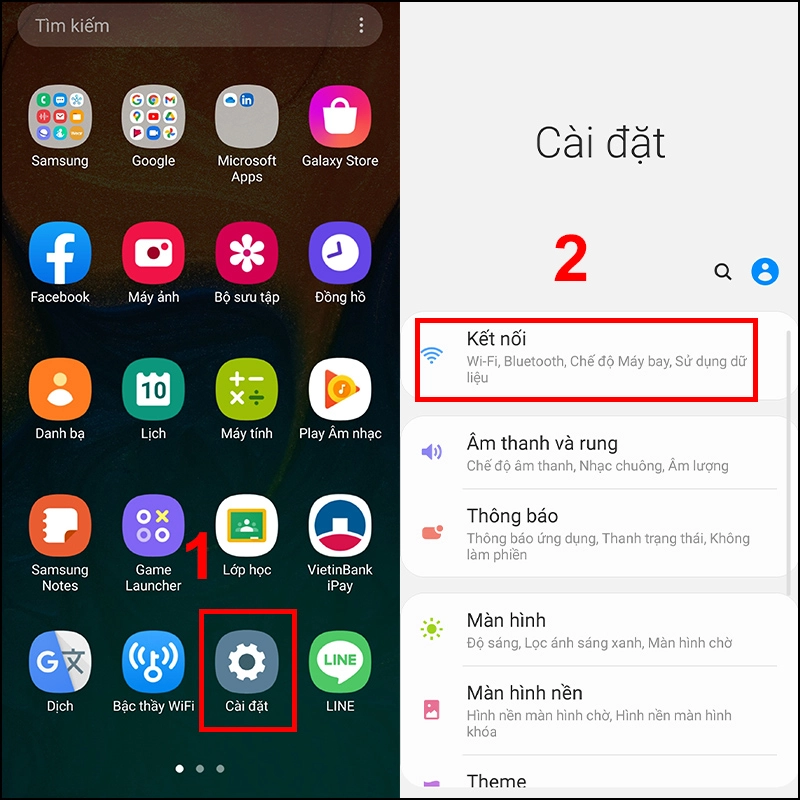
Reset cài đặt mạng trên điện thoại là một cách hiệu quả để sửa lỗi điện thoại kết nối WiFi nhưng không có mạng
Nếu các bước trên vẫn không giải quyết được vấn đề khắc phục lỗi WiFi 4G điện thoại của bạn, có thể bạn cần xem xét các giải pháp chuyên sâu hơn.
Android: Khởi động điện thoại vào chế độ Recovery Mode và chọn "Wipe Cache Partition". Thao tác này không xóa dữ liệu cá nhân của bạn.
iPhone: Không có tùy chọn xóa cache hệ thống trực tiếp, nhưng việc khởi động lại hoặc khôi phục cài đặt sẽ giúp làm mới.
Đây là giải pháp cuối cùng khi các lỗi phần mềm không thể giải quyết. Khôi phục cài đặt gốc sẽ xóa tất cả dữ liệu và đưa điện thoại về trạng thái như khi xuất xưởng.
Quan trọng: Hãy sao lưu tất cả dữ liệu quan trọng của bạn (ảnh, video, danh bạ, tài liệu...) lên đám mây hoặc máy tính trước khi thực hiện, vì thao tác này sẽ xóa sạch mọi thứ trên điện thoại.
Android: Cài đặt > Hệ thống (hoặc Quản lý chung) > Tùy chọn đặt lại > Xóa tất cả dữ liệu (Khôi phục cài đặt gốc).
iPhone: Cài đặt > Cài đặt chung > Chuyển hoặc đặt lại iPhone > Xóa tất cả nội dung và cài đặt.
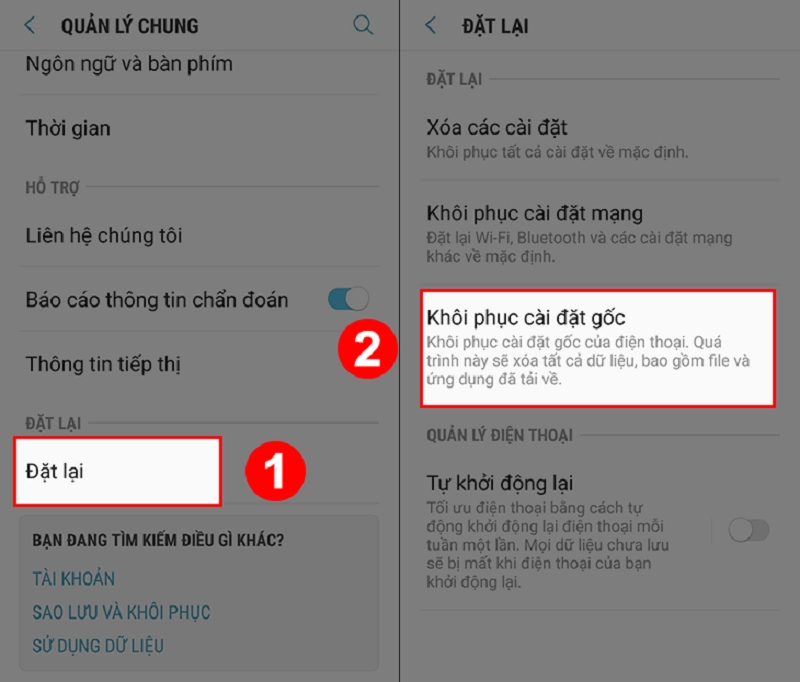
Nếu mọi cách khắc phục lỗi không kết nối được WiFi đều thất bại, khôi phục cài đặt gốc có thể là giải pháp cuối cùng cho lỗi phần mềm
Nếu sau khi đã thử tất cả các cách trên mà điện thoại vẫn không kết nối được WiFi hay 4G, rất có thể đã có lỗi phần cứng (ví dụ: anten WiFi/4G bị hỏng, chip quản lý mạng bị lỗi, hoặc bo mạch chủ gặp vấn đề).
Trong trường hợp này, bạn nên mang điện thoại đến trung tâm bảo hành chính hãng hoặc một cửa hàng sửa chữa điện thoại uy tín để được kiểm tra và sửa chữa chuyên nghiệp.
Để hạn chế tối đa các sự cố về WiFi và 4G, hãy duy trì những thói quen tốt sau:
Lỗi WiFi 4G điện thoại gây khó chịu? Hướng dẫn chi tiết từ kiểm tra cài đặt, khởi động lại, vệ sinh, đến reset mạng hoặc khôi phục gốc để khắc phục. Nếu vẫn lỗi, có thể do phần cứng, hãy liên hệ trung tâm bảo hành uy tín để sửa chữa. Chúc bạn khôi phục kết nối Internet thành công!




Bình Luận